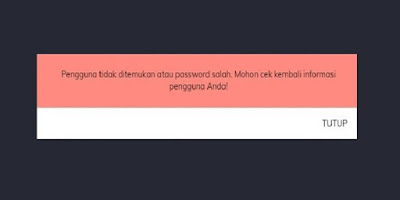Solusi PMP offline 2019.12.18 : Gagal Registrasi Dan Login Serta Blank Hitam – Pada Tanggal 14 Desember Tahun 2019 tim pengembang Aplikasi PMP telah merilis kembali versi terbarunya yaitu Patch EDS Dikdasmen Offline versi 2019.12.18 dan Installer EDS Dikdasmen Offline versi 2019.12.18 sebagai penyempurna aplikasi offline PMP sebelumnya yakni PMP versi 2019.11.21 yang begitu banyak masalah dalam pengerjaannya.
Namun tak semudah yang dibayangkan dalam prakteknya, baik Patch EDS Dikdasmen Offline versi 2019.12.18 ataupun Installer EDS Dikdasmen Offline versi 2019.12.18 masih memiliki banyak permasalahan bagi penggunanya termasuk admin tentunya.
Baik langsung saja admin bahas secara tuntas satu persatu permasalahan terkait PMP offline seperti dalam judul postingan diatas yaitu Solusi PMP offline 2019.12.18 : Gagal Registrasi Dan Login Serta Blank Hitam.
Permasalahan yang sering dikeluhkan oleh rekan-rekan operator sekolah salah satunya adalah gagal registrasi dan login pada aplikasi PMP offline 2019.12.18dengan peringatan “pengguna tidak di temukan atau password salah” serta blank hitam pada layar setelah melakukan registrasi dan login pada aplikasi PMP tersebut.
Untuk lebih jelas simak penjelasannya dibawah ini :
1. Gagal Registrasi dan Login pada aplikasi PMP versi 2019.12.18
Peringatan yang muncul ketika gagal registrasi dan login aplikasi PMP adalah “ Pengguna tidak ditemukan” atau “Password salah” mohon cek kembali informasi pengguna anda!
Solusinya :
- Uninstall/hapus aplikasi PMP versi lama (2019.11.21) sebelum menginstal aplikasi PMP versi terbaru (2019.12.18).
- Jika sudah memakai atau menggunakan PMP versi terbaru (2019.12.18), silahkan uninstal/hapus juga.
- Restart Perangkat Komputer atau Laptop anda.
- Bersihkan semua riwayat browser yang anda gunakan (contoh : google chrome, modzila firefox, atau Microsoft Edge, dll).
- Download/unduh prefill PMP dan menempatkannya pada “local disc C” tepatnya pada folder “prefill_dapodik”.
- Instal/pasang aplikasi PMP versi terbaru 2019.12.18 dan setelah berhasil klik tulisan “Registrasi” agar muncul kotak username, password dan kode registrasi.
- Silahkan masukkan username dan password sebagai berikut : (Username : Email Dapodik), (password : Password Dapodik) dan masukan kode registrasi dapodik sekolah anda, jika semua kolom sudah terisi silahkan klik registrasi.
- Langkah terakhir silahkan login, isi kolom email dan kata sandi dengan menggunakan Email dan Password/sandi dapodik sekolah anda.
- Selesai.
2. Blank hitam setelah registrasi dan login pada aplikasi PMP offline 2019.12.18.
Solusinya :
- Silahkan Hapus/Uninstal Aplikasi PMP offline 2019.12.18.
- Restart Perangkat Komputer atau Laptop anda.
- Instal dan registrasi kembali PMP offline 2019.12.18.
- Langkah terakhir silahkan Login, di jamin 100% sukses !!
Catatan: solusi ini di khususkan untuk sekolah yang belum mengerjakan sama sekali pengisian kuisioner pada aplikasi PMP, baik itu versi lama atau versi terbaru.
Jika semua tahapan di atas telah dilakukan dengan benar, insya Allah bisa dipastikan akan berhasil melakukan registrasi dan login dengan mudah.
Dalam proses menggunakan aplikasi PMP 2019.12.18 ini memang sangat membingungkan bagi sebagian operator sekolah, namun jika kita telah mengetahui tehniknya maka akan mudah dalam melakukannya.
Demikian penjelasan dari admin mengenai Solusi PMP offline 2019.12.18 : Gagal Registrasi Dan Login Serta Blank Hitam, semoga bermanfaat dan selamat mencoba . . .*)